Volg de onderstaande stappen om de host-applicatie van Remote Utilities te installeren en in te stellen.
Let op: na installatie volgens deze procedure is uw computer op afstand te beheren. Geef de internet-id en het wachtwoord nooit aan anderen! De afbeeldingen bij sommige stappen kunnen wijzigen wanneer de site van remoteutilities aangepast wordt.
- installeer de applicatie na deze te downloaden van https://remoteutilities.com/download/. Kies voor de ‘installable Host (.exe).
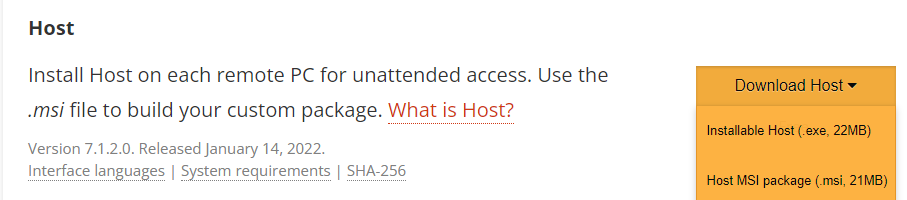
- Na installatie dient de host applicatie gestart te worden indien dat nog niet gebeurd is. Daarvoor kan de startknop van Windows geopend worden en gezocht worden op ‘Start Host’.
- In de configuratie instellingen van de applicatie dient in het onderdeel ‘Dashboard’ op de knop configure gedrukt te worden om de Internet-ID connection in te stellen.
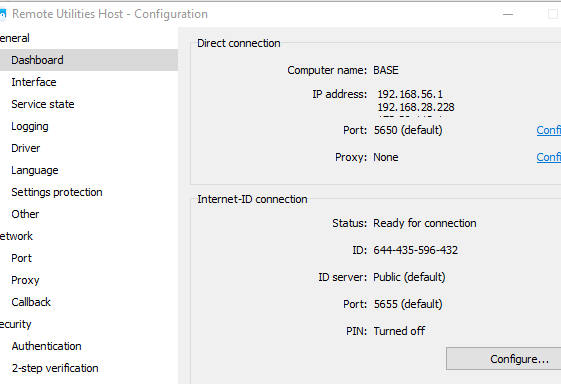
- Druk in het volgende schermpje op de knop ‘Advanced’ en dan in het menu op ‘Get New ID’, sluit daarna het venstertje. Op het scherm (zoals hierboven) staat nu uw internet ID, deze is belangrijk, dus schrijf hem op.
- Iets lager op het scherm staat het kader ‘Authentication method’, klik daar op de link ‘Configure…’
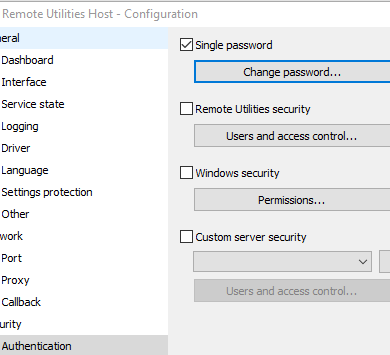
- Zet nu een vinkje bij ‘Single password’ en druk op de knop ‘Change password’ om een nieuw wachtwoord in te stellen. Schrijf het wachtwoord ook op bij de eerder gemaakte aantekening van het Internet ID.
- Klik nu op de knop ‘OK’ onderaan het scherm, de Host is nu actief en uw computer kan op afstand beheert worden. Bewaar de opgeschreven gegeven goed en houd deze gegeven vertrouwelijk.